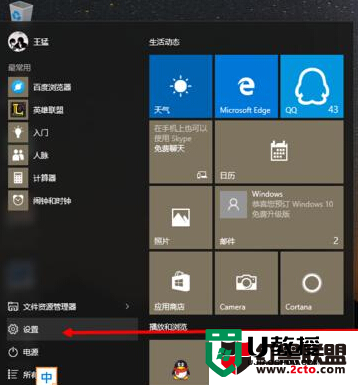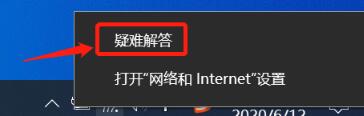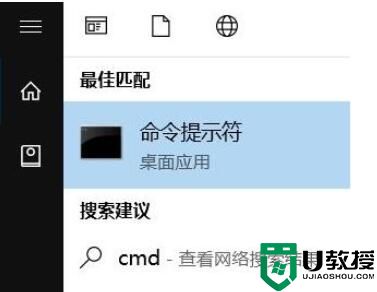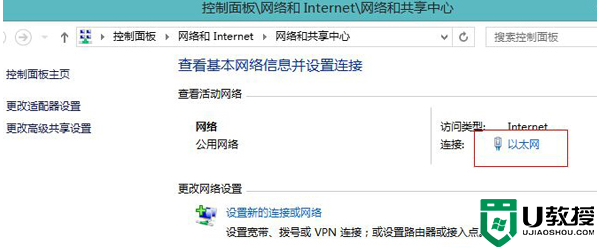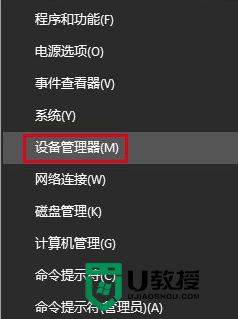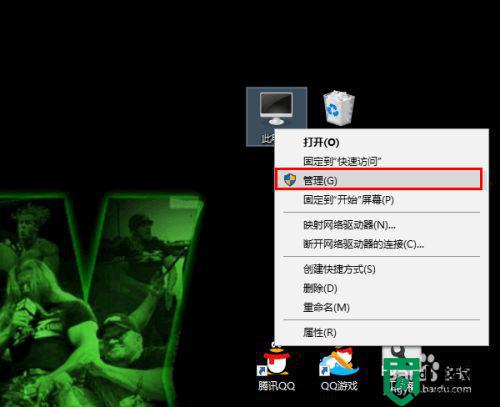win10正式版经常断网怎么办|win10电脑网络不稳定的解决方法
时间:2017-03-14作者:ujiaoshou
win10正式版经常断网怎么办?我们在使用电脑的时候,总是会遇到很多的电脑难题。对于我们在遇到了在Win10系统中网络连接不稳定的时候,我们应该怎么办呢?一起来看看吧。
win10电脑网络不稳定的解决方法:
1、在开始按钮单击右键后找到“设备管理器”,点击进入;
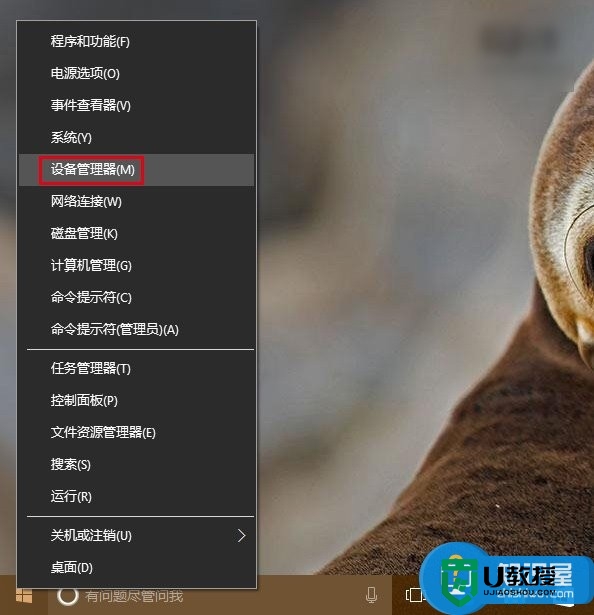
2、找到网络适配器,在有问题的以太网卡或者无线网卡上点击右键,选择“属性”(或直接双击该网卡);
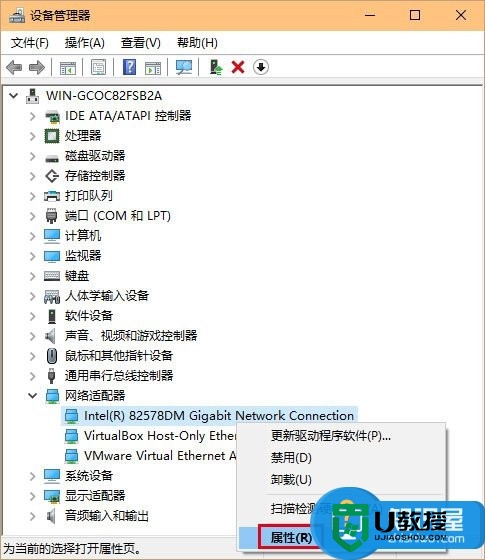
3、点击“电源管理”选项卡,取消勾选“允许计算机关闭此设备以节约电源”后点击确定;
如果是由于电源管理选项导致的断网,此时应该能够解决问题。如果问题依然存在,可能是路由器等其他设备导致,那就需要检查这些设备的设置或者驱动问题。可用系统自带的“疑难解答”(在任务栏网络图标上点右键,选择“疑难解答”)确认到底是什么问题导致网络问题的存在。
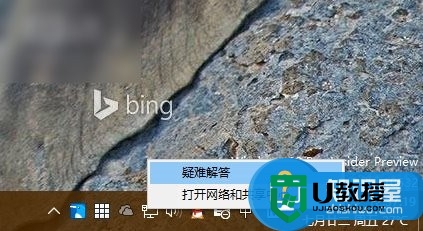
【win10正式版经常断网怎么办】这就跟大家分享完了,方法是不是很简单?觉得有用的话可以分享给有需要的小伙伴,或者想自己用u盘安装电脑系统的话,也可以u教授查看相关的教程。